

By Gina Barrow, Last updated: September 14, 2019
“Ciao, ho una piccola preoccupazione per il mio smartphone. Ho un vecchio iPhone e non ho mai usato iCloud per nessun motivo e ora ho comprato un nuovo iPhone e mi chiedevo come trasferire i miei file? Grazie"
Hai anche la stessa preoccupazione con il tuo iPhone? Non ti preoccupare; oggi impareremo come trasferire dati da iPhone a iPhone senza iCloud utilizzando diverse opzioni.
Metodo 1. Trasferimento di dati tramite FoneDog Phone Transfer - Altamente raccomandatoMetodo 2. Trasferisci dati da iPhone a iPhone senza iCloud utilizzando iTunesMetodo 3. Trasferisci dati da iPhone a iPhone in modalità wireless su iOS 12.4The Bottom Line
Persone anche leggereCome trasferire memo vocali da iPhone a computer?Come trasferire dati da telefono Android a iPhone 8
Per interrompere la ricerca del metodo migliore su come trasferire i dati da iPhone a iPhone senza iCloud, ti consigliamo un programma chiamato, Trasferimento telefonico FoneDog.
Questo software offre il trasferimento di dati tra dispositivi con diversi sistemi operativi come iOS per Android e viceversa. Tuttavia, si rivolge anche a un trasferimento regolare tra iOS a iOS e persino Android ad Android. A parte questo, puoi anche avviare il trasferimento di file tra il tuo PC fino al tuo cellulare e viceversa.
Ti consente di trasferire molti contenuti importanti come contatti, messaggi, foto, video, musica e altro. Se sei interessato a utilizzare questo programma, puoi scaricare il software gratuitamente e seguire questi:
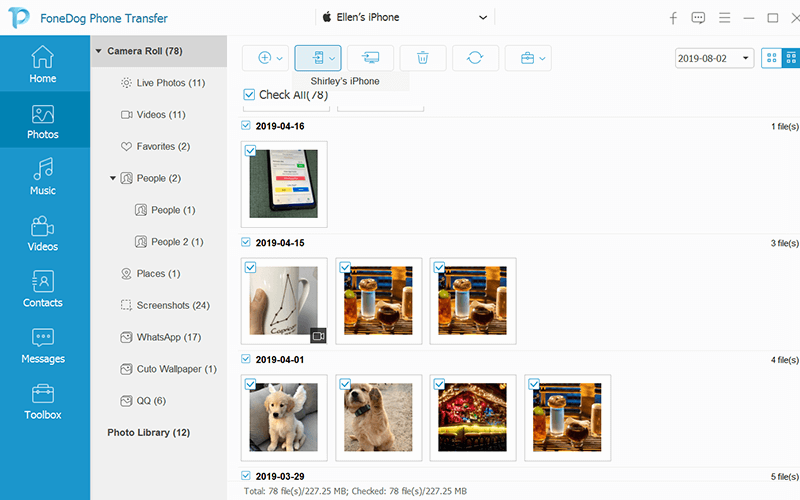
Trasferimento telefonico FoneDog è praticamente un programma semplice che ti offre opzioni di trasferimento iniziali. Non devi eseguire molti processi nel caso in cui tu abbia fretta di configurare il tuo nuovo iPhone. Una delle funzionalità che la maggior parte degli utenti ama è il modo in cui puoi scegliere selettivamente solo i file.
Naturalmente, non tutti i dati dal vecchio iPhone dovrebbero o devono essere trasferiti anche sul nuovo dispositivo Trasferimento telefonico FoneDog ti dà questa libertà di spostare semplicemente i file che desideri.
Se non hai utilizzato il servizio iCloud, molto probabilmente hai usato iTunes. iTunes è un altro modo per trasferire dati tra iPhone e il processo è anche chiaro e semplice.
Per informazioni su come trasferire i dati tra dispositivi iOS utilizzando iTunes, segui questi passaggi:
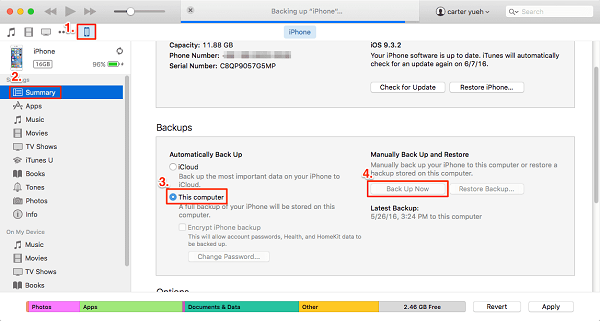
La recente versione di iOS 12.4 includeva una nuova funzionalità in cui è possibile trasferire i dati senza la necessità di iCloud o iTunes. Questo processo di trasferimento richiede solo due opzioni, tramite Wi-Fi locale o cablato tramite un adattatore per fotocamera USB3 o un cavo Lightning.
Tuttavia, l'unica cosa che devi considerare qui dovrebbe essere che entrambi i dispositivi devono funzionare su iOS 12.4 (rilasciato lo scorso luglio 2019). La migrazione dei dati del telefono diventerà ora più semplice e agevole durante il processo di avvio rapido.
Per iniziare la migrazione dei dati in modalità wireless, attenersi alla seguente procedura:
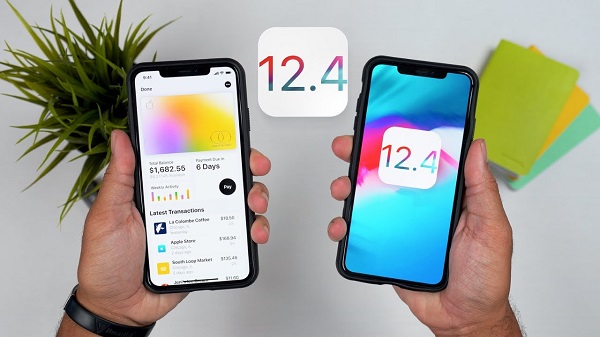
Con questo nuovo aggiornamento, ora puoi trasferire molti contenuti del telefono come messaggi, foto, impostazioni dell'app, video e altro, utilizzando una connessione peer-to-peer. Questo tipo di migrazione dei dati ignora il backup di iCloud, quindi è meglio soprattutto quando lo spazio di archiviazione di iCloud è già pieno.
Svantaggi dell'utilizzo di Trasferimento da iPhone in modalità wireless:
Se desideri utilizzare l'opzione Trasferisci il tuo iPhone utilizzando l'opzione cablata, tutto ciò che serve è collegare entrambi i dispositivi e collegarli con un lampo a Adattatore per fotocamera USB3 sul nuovo iPhone collegato anche a un cavo Lightning.
Dopo aver verificato che entrambi i cavi siano collegati, iniziare la procedura di avvio rapido. A questo punto, entrambi i dispositivi comunicheranno tramite i cavi.
La migrazione dei dati tramite i cavi è più rapida rispetto al trasferimento wireless perché esiste una connessione stabile tra i due dispositivi. Puoi scegliere di utilizzare la connessione cablata se hai una connessione Internet scadente.
In questo articolo, abbiamo discusso di 3 su diversi metodi come trasferire dati da iPhone a iPhone senza iCloud. Innanzitutto, abbiamo affrontato l'utilizzo di software di terze parti chiamato Trasferimento telefonico FoneDog dove puoi usufruire del trasferimento da iOS a iOS e molti più strumenti.
Successivamente, abbiamo discusso sull'uso del buon vecchio iTunes che non esegue mai opzioni di backup e ripristino. Infine, utilizzando gli ultimi aggiornamenti di iOS 12.4, ora possiamo utilizzare l'opzione Trasferisci il tuo iPhone in cui gli utenti possono scegliere di trasferire i dati in modalità wireless o utilizzando una connessione cablata.
Dipende da te quale metodo pensi sia adatto alle tue esigenze. Queste tre opzioni che abbiamo offerto sono ottime alternative a iCloud soprattutto per quelle persone che non si sono mai preoccupate di usare questo servizio cloud.
Conosci altre opzioni di trasferimento telefonico senza usare iCloud? condividilo con noi nei commenti!
Scrivi un Commento
Commento
FoneDog Phone Transfer
Trasferisci facilmente i dati tra iOS, Android e computer. Trasferisci ed esegui il backup di messaggi, foto, contatti, video e musica sul computer senza alcuna perdita.
Scarica GratisArticoli Popolari
/
INTERESSANTENOIOSO
/
SEMPLICEDIFFICILE
Grazie! Ecco le tue scelte:
Excellent
Rating: 4.7 / 5 (Basato su 89 rating)